福昕阅读器如何编辑PDF图片 PDF图片编辑技巧
福昕阅读器领鲜版,除了进行PDF文档阅读外,还可以进行PDF文本编辑,PDF图片编辑修改等操作。很多小伙伴都不知道吧~今天小编就为大家介绍福昕阅读器领鲜版,是如何进行PDF图片编辑修改的;
在福昕阅读器领鲜版中,PDF文档编辑,分两大块,分别是编辑文本和编辑对象,编辑文本顾名思义很好理解,编辑对象,主要是针对PDF文档中的图片,形状,渐变对象这 3 种进行编辑。
跟小编一起来看看它的使用步骤吧
1、点击桌面图标“福昕阅读器领鲜版”打开软件,并选择需要编辑的PDF文档。操作如图所示:
也可以把“福昕阅读器领鲜版”设为默认的阅读器,直接双击桌面的PDF文档即可。

2、选择“特色功能”中的“PDF编辑工具”。
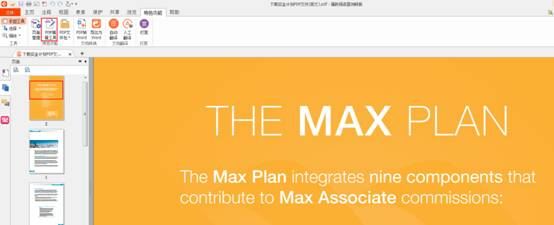
3、点击“编辑对象”,根据所需,选择图像,形状,渐变进行对象编辑,下面我们就针对这 3 个对象设置进行介绍;

1)图像编辑:选中编辑对象里面的图像;效果如下,提供编辑前后的对比图看看哈~
未编辑前的图像情况:

编辑后的图像大小和位置情况,可以从左侧的缩略图明显看出效果:

除了调整图像大小和位置,双击图像,还可以进行图像编辑,选择你喜欢的图像效果,点击“应用变化”即可。

2)形状编辑:选中编辑对象里面的形状;效果如下,提供编辑前后的对比图看看哈~
未编辑前的图像情况:

点击选中的编辑图像,可以实现色彩替换,颜色线条,不透明度等一系列形状效果设置。

3)渐变编辑:选中编辑对象里面的渐变;效果如下,提供编辑前后的对比图看看哈~
未编辑前的渐变图像情况:

根据各人喜号设置渐变类型和效果,编辑后的渐变图像效果:

所有内容设置好后,点击导航栏“文件”按钮,选择“保存”或者“另存为”即可。

福昕阅读器领鲜版,让PDF文档编辑、PDF图片编辑更简单~
相关文章
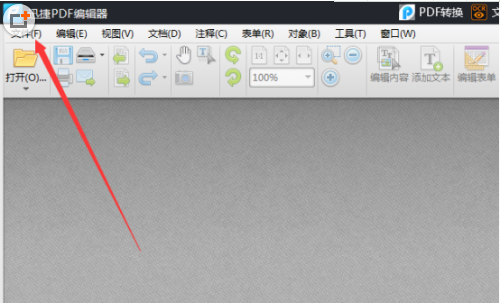 迅捷PDF是一款十分火爆的文件编辑软件,在这里你可以知道很多很多的关于文件处理的内容,但是很多人不知道迅捷PDF编辑器的快照工具怎么使用,那么下面我们就跟随这篇文章一2017-11-10
迅捷PDF是一款十分火爆的文件编辑软件,在这里你可以知道很多很多的关于文件处理的内容,但是很多人不知道迅捷PDF编辑器的快照工具怎么使用,那么下面我们就跟随这篇文章一2017-11-10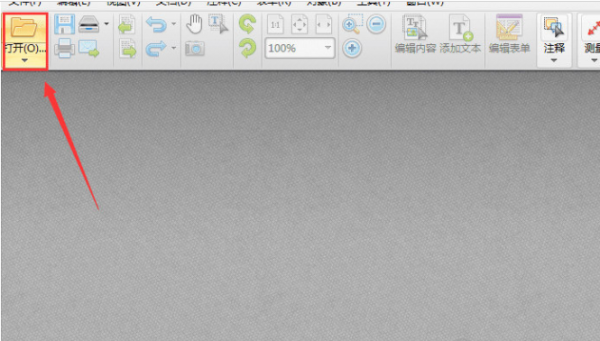 PDF是一款常见的文档格式,在这里你可以找到很多很多你需要的文件功能,帮助你更好的处理文件,但是很多人不知道怎么调节PDF文件中的图片透明度,下面我们就根据这篇文章一2017-10-31
PDF是一款常见的文档格式,在这里你可以找到很多很多你需要的文件功能,帮助你更好的处理文件,但是很多人不知道怎么调节PDF文件中的图片透明度,下面我们就根据这篇文章一2017-10-31 Acrobat PDF编辑器怎么开启单页视图/启用滚动?Acrobat PDF编辑器的模式有多种,该怎么开启滚动模式或是单页视图模式呢?下面我们就来看看详细的教程,需要的朋友可以参考2017-03-24
Acrobat PDF编辑器怎么开启单页视图/启用滚动?Acrobat PDF编辑器的模式有多种,该怎么开启滚动模式或是单页视图模式呢?下面我们就来看看详细的教程,需要的朋友可以参考2017-03-24 最近一些朋友会问小编怎么用pdf编辑器在pdf中插入文本框:今天小编将为大家带来的是用pdf编辑器在pdf中插入文本框的方法;希望对大家会有帮助,有需要的朋友一起去看看吧2017-03-08
最近一些朋友会问小编怎么用pdf编辑器在pdf中插入文本框:今天小编将为大家带来的是用pdf编辑器在pdf中插入文本框的方法;希望对大家会有帮助,有需要的朋友一起去看看吧2017-03-08 PDF编辑器怎么设计试卷样板?想制作一个pdf格式的试卷模板,该怎么设计呢?今天我们就来看看使用迅捷pdf编辑器制作试卷模板的教程,需要的朋友可以参考下2017-03-03
PDF编辑器怎么设计试卷样板?想制作一个pdf格式的试卷模板,该怎么设计呢?今天我们就来看看使用迅捷pdf编辑器制作试卷模板的教程,需要的朋友可以参考下2017-03-03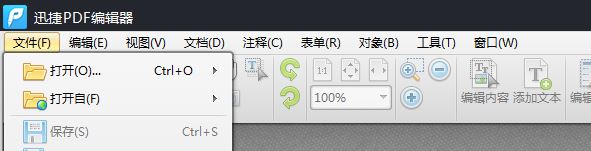 PDF编辑器中如何对显示页面进行分割?下面小编将为大家带来PDF编辑器中对显示页面的分割方法!希望对大家会有帮助,有需要的朋友一起去看看吧2017-02-15
PDF编辑器中如何对显示页面进行分割?下面小编将为大家带来PDF编辑器中对显示页面的分割方法!希望对大家会有帮助,有需要的朋友一起去看看吧2017-02-15 捷速pdf编辑器中快照工具在怎么使用?捷速pdf编辑器中有一个快照工具,这个功能该怎么使用呢?下面我们就来看看详细的教程,需要的朋友可以参考下2017-01-05
捷速pdf编辑器中快照工具在怎么使用?捷速pdf编辑器中有一个快照工具,这个功能该怎么使用呢?下面我们就来看看详细的教程,需要的朋友可以参考下2017-01-05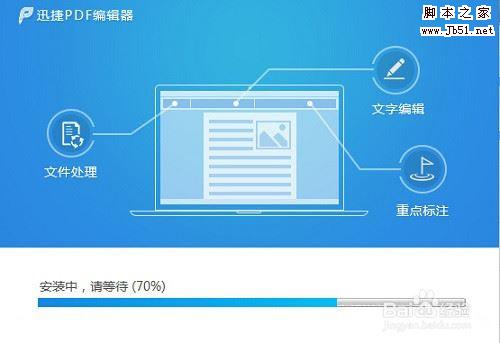 今天小编为大家带来的是pdf编辑可以删除并插入图片的方法;希望会给大家带来帮助!感兴趣的朋友一起去看看吧2016-12-26
今天小编为大家带来的是pdf编辑可以删除并插入图片的方法;希望会给大家带来帮助!感兴趣的朋友一起去看看吧2016-12-26- 当我们在阅读使用PDF文件的时候,需要裁剪pdf页面提取pdf文件中的部分内容,这个时候,我们只希望通过裁剪留下自己想要保留的部分,删除不要的,那我们如何裁剪pdf页面呢2016-12-12
- 很多用户都想使用迅捷PDF编辑器编辑图片,但是不知道怎么操作,下面小编就为大家具体的讲解如何使用,希望可以帮助到大家2016-11-08



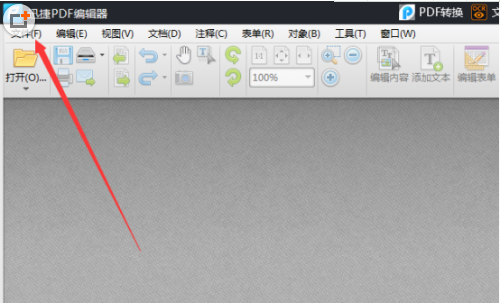
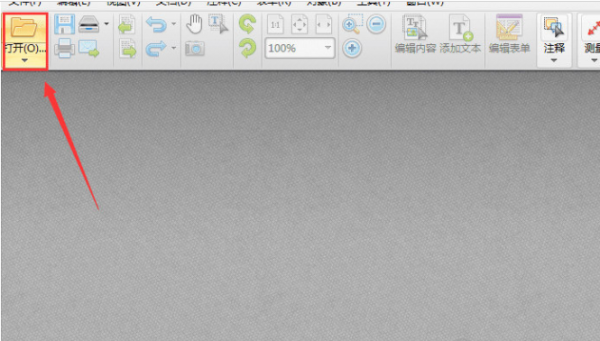



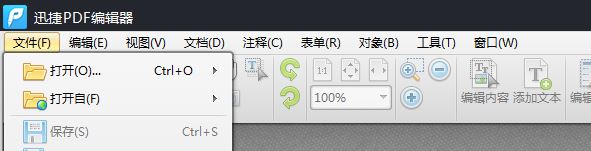

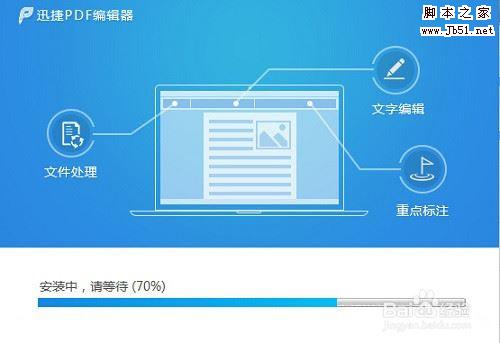
最新评论